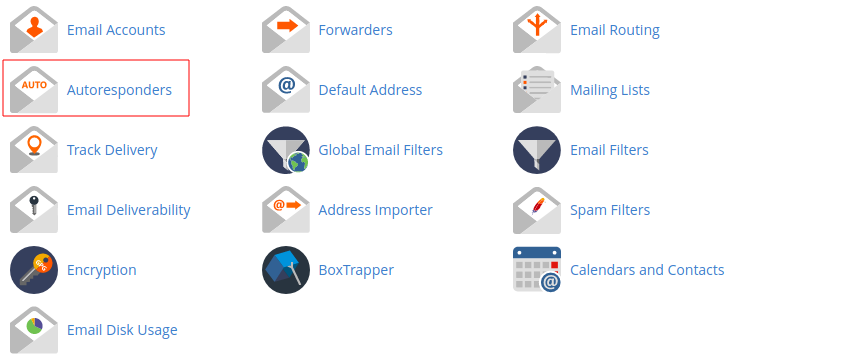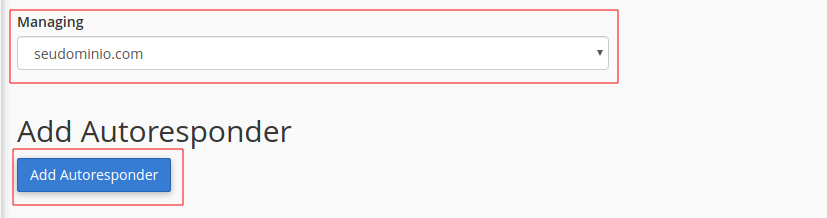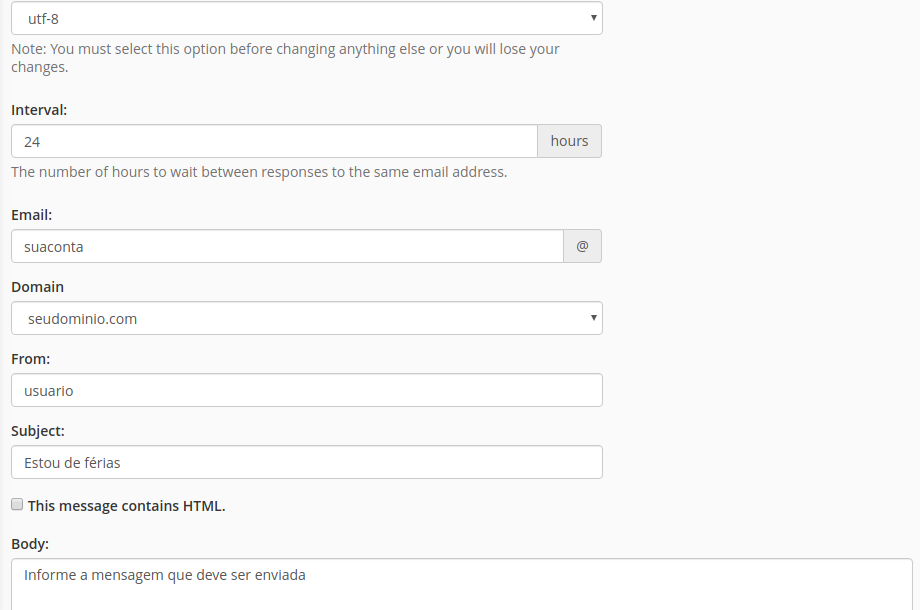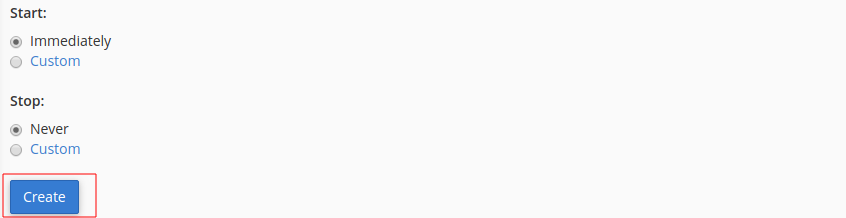Acesse o painel cPanel da conta (http://seudominio.com.br:2082) e clique na opção "Respondentes automáticos" ou "Autoresponders".
Na tela seguinte, selecione o domínio a qual deseja configurar a resposta automática e clique no botão "Adicionar respondente automático".
Preencha os campos, abaixo existe uma descrição sobre cada um deles
Conjunto de caracteres: recomenda-se o uso de UTF-8.
Intervalo: deve ser preenchido com a periodicidade com que as auto-respostas serão enviadas. Para envio imediato, preencha com “0” (zero). Recomendamos que seja configurado um intervalo de pelo menos 1 hora, pois se sua conta receber SPAM e o envio estiver de imediato, a sua conta vai disparar diversas mensagens de resposta, fazendo com que o seu domínio seja listado em alguma blacklist por envio excessivo de e-mails.
E-mail: você deve informar o endereço da conta de e-mail a qual está sendo configurada a auto-resposta.
De: você pode informar um nome, que consistirá do nome de exibição para quem recebe a auto-resposta.
Assunto: contém o assunto da mensagem que será auto-respondida. Se não preenchido este campo, o mesmo assunto constante na mensagem original é usado como resposta.
Corpo: deve ser incluído o corpo da mensagem que será enviada. Este campo permite o uso de HTML, cuja caixa de seleção deve ser selecionada, caso seja sua necessidade / desejo.
- Os dois últimos campos Inicio e Fim apresentam as seguintes configurações:
Imediatamente - Selecionando esta opção, a resposta automática será ativada ao término das configuraçõesNunca - Selecionando esta opção, a resposta automática será ativada de forma permanente ou até que seja editado novamente.
Customizar - Você pode configurar um período personalizado em que a resposta automática estará ativada ou desativada em sua conta.
Clique em Criar para salvar, em seguida aparecerá uma tela de confirmação que foi criado com sucesso.
Em caso de dúvidas durante a realização do procedimento, entre em contato através de um dos nossos canais de atendimento.